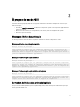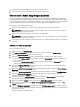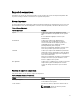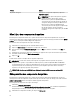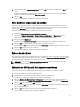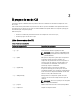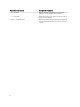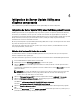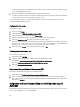Users Guide
4
Intégration de Server Update Utility avec
d'autres composants
Cette section décrit les possibilités d'intégration de Server Update Utility avec d'autres composants.
Intégration de Server Update Utility avec Dell Management Console
Dell Management Console est une application unique de gestion de systèmes un à plusieurs qui fournit une détection,
un inventaire, une surveillance, une mise à jour des correctifs et des fonctions de rapport optimisés. La console de
gestion Dell est une interface utilisateur graphique (GUI) Web équipée d'une console modulaire évolutive pour la gestion
basique de matériel, aussi bien que pour des fonctions avancées, comme par exemple la gestion d'inventaire,
l'amélioration de sécurité et la conformité aux normes.
Elle vous permet d'importer les progiciels Dell Update Package (DUP) dans un espace de stockage local de votre station
de gestion et de comparer les versions progicielles.
Vous pouvez alors décider de mettre à jour des systèmes qui ne sont pas conformes, soit immédiatement soit selon
votre propre planification, à l'aide de SUU.
Utilisation de la fonctionnalité Gestion des correctifs
La fonctionnalité Gestion des correctifs de Dell Management Console vous permet de mettre à jour les composants
matériels et logiciels de votre système géré.
Pour utiliser la fonction de gestions des correctifs, entrez dans le contexte des tâches dans Dell Management Console
1. Insérez le DVD
Dell Server Updates
dans le lecteur de DVD.
2. Double-cliquez sur l'icône Dell Management Console sur le bureau du système.
3. Cliquez sur Accueil puis sur Patch Management for Dell Servers Home (Gestion des correctifs pour Accueil des
serveurs Dell)
Les informations récapitulatives de la gestion des correctifs s'affichent avec la section Mise en route dans le volet
gauche de la fenêtre.
REMARQUE : Si le serveur de notification et vos systèmes gérés sont pris en charge par le pare-feu de votre
entreprise, la configuration d'un serveur proxy permet d'obtenir des correctifs ou de télécharger des
solutions sur des sites web externes en toute sécurité.
4. Cliquez sur Télécharger Catalogue DUP, puis indiquez emplacement des fichiers catalog.cab et pre-req.cab.
5. Cliquez sur Télécharger le catalogue d'inventaire , puis téléchargez, depuis le site Web SolutionSam, les
fichiers .cab qui contiennent l'outil Collecteur d'inventaire.
Lien Windows : solutionsam.com/imports/7_0/Patch/Dell/dellinvtool_windows.cab
Lien Linux : solutionsam.com/imports/7_0/Patch/Dell/dellinvtool_linux.cab
6. Cliquez sur Paramètres globaux de solution, puis indiquez l'emplacement cible de téléchargement des progiciels
DUP.
7. Dans la section Mise en route, cliquez sur Installer l'agent Altiris pour installer l'agent dans les systèmes gérés, ce
qui facilite l'exécution et l'affichage du Rapport de comparaison.
19